搭建百度云:PHP部署
【NGINX部署见day01笔记】
#(2)PHP部署
#1) 使用第三方扩展源安装php7.1
#1)配置PHP安装源
|
1
2
3
|
yum install epel-release -y #php软件所在的地址wget https://mirror.webtatic.com/yum/el7/webtatic-release.rpm --no-check-certificaterpm -Uvh webtatic-release.rpm |
#2)安装PHP及相关插件
#2.1)卸载旧版本的php
rpm -e $(rpm -qa|grep php) rpm -qa|grep php
#2.2)安装PHP及相关插件
yum install php71w php71w-cli php71w-common php71w-devel php71w-embedded php71w-gd -y yum install php71w-mcrypt php71w-mbstring php71w-pdo php71w-xml php71w-fpm php71w-mysqlnd -y yum install php71w-opcache php71w-pecl-memcached php71w-pecl-redis php71w-pecl-mongodb -y
#3)配置【php-fpm】用户与Nginx的运行用户保持一致
sed -i '/^user/c user = www' /etc/php-fpm.d/www.conf sed -i '/^group/c group = www' /etc/php-fpm.d/www.conf egrep "^user|^group" /etc/php-fpm.d/www.conf
#4)启动php-fpm,并将其加入开机自启
systemctl start php-fpm #启动php-fpm systemctl enable php-fpm #加入开机自启 lsof -i :9000 #检查9000端口是否处于监听状态 ps -ef|grep php-fpm #检查是否有php-fpm进程
#到此为止PHP就配好了。
5)配置nginx连接php
/etc/nginx/nginx.conf #nginx配置文件,控制NGINX使用。
/etc/nginx/conf.d/*.conf #nginx配置文件包含的子配置文件。
cat >/etc/nginx/conf.d/pan.etiantian.org.conf<<EOF
server {
server_name pan.etiantian.org;
listen 80;
root /data/pan;
index index.php index.html;
location ~ \.php\$ {
#root /data/pan;
fastcgi_pass 127.0.0.1:9000;
fastcgi_index index.php;
fastcgi_param SCRIPT_FILENAME \$document_root\$fastcgi_script_name;
include fastcgi_params;
}
}
EOF
cat /etc/nginx/conf.d/pan.etiantian.org.conf
nginx -t #检查配置是否正确
systemctl restart nginx #重启NGINX
#6)在/data/pan/目录下创建phpinfo.php文件,验证PHP环境是否OK
mkdir /data/pan -p cat>/data/pan/phpinfo.php<<EOF <?php phpinfo(); ?> EOF
#7)测试能否通过浏览器访问
curl -H"host:pan.etiantian.org" 127.0.0.1/phpinfo.php
结尾出现PHP licensing字样就表示PHP环境OK
(3)部署百度网盘项目
cd /data/pan 把云盘程序下载下来,拖进去/data/pan路径 unzip kodexplorer4.40.zip #解压 chown -R www.www /data/pan #授权www用户访问
云盘部署完成。
(4)配置hosts解析
win+徽标===>运行窗口====drivers===etc
编辑下面文件
C:\Windows\System32\drivers\etc\hosts
配置如下内容:IP改成你的 ##如果无法编辑可以搜记事本用管理员权限打开,然后再打开编辑上述文件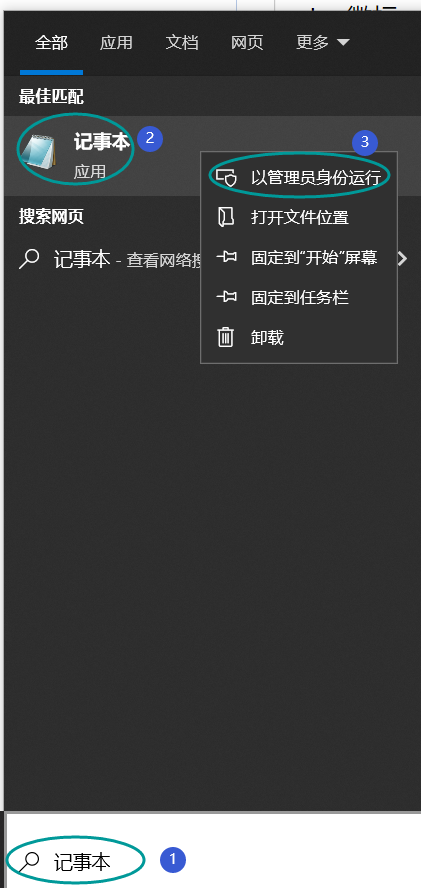
10.0.0.129 pan.etiantian.org
检查:
C:\Users\oldboy>ping pan.etiantian.org 正在 Ping pan.etiantian.org [10.0.0.129] 具有 32 字节的数据: 来自 10.0.0.129 的回复: 字节=32 时间<1ms TTL=64 来自 10.0.0.129 的回复: 字节=32 时间=1ms TTL=64
浏览器打开云盘地址。
http://pan.etiantian.org
问题及解决
此时 发现昨天的游戏使用IP打不开了。
解决办法:将游戏站点的配置放在前面。
[root@oldboy pan]# cd /etc/nginx/conf.d/ [root@oldboy conf.d]# ls default.conf pan.etiantian.org.conf [root@oldboy conf.d]# mv default.conf 01_default.conf [root@oldboy conf.d]# mv pan.etiantian.org.conf 02_pan.etiantian.org.conf [root@oldboy conf.d]# ls 01_default.conf 02_pan.etiantian.org.conf [root@oldboy conf.d]# nginx -s reload
2)报错:403 Forbidden和File not found.
解决办法:忘记关闭selinux了
setenforce 0 sed -i 's#SELINUX=enforcing#SELINUX=disabled#g' /etc/selinux/config
